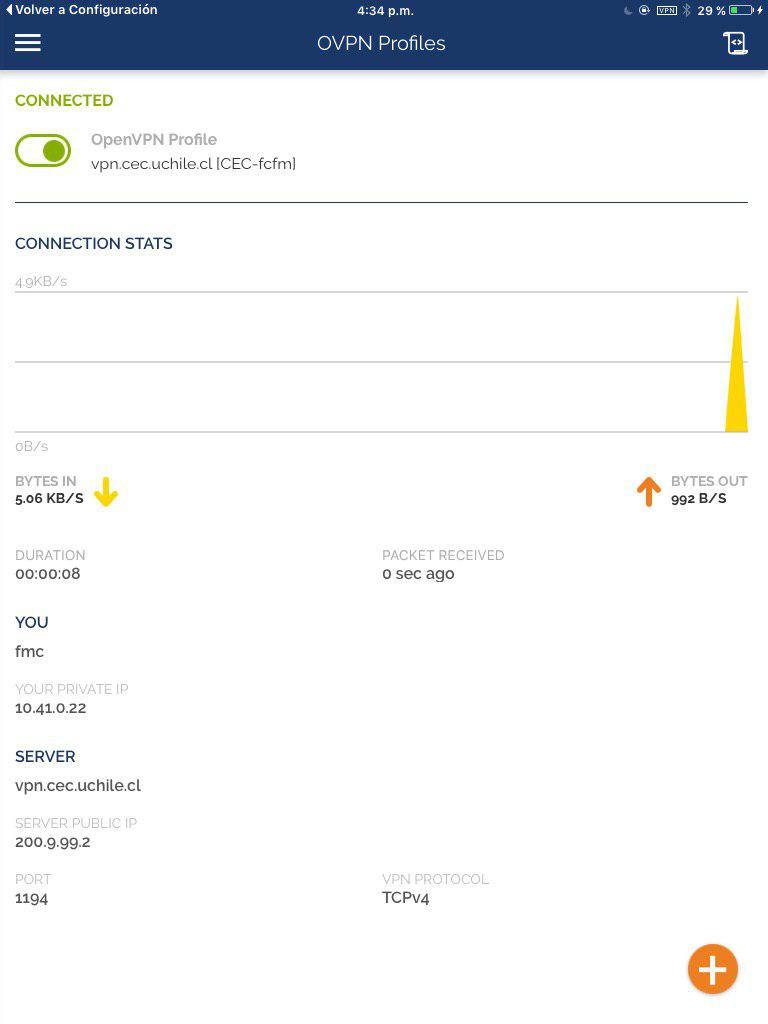Cliente VPN IOS
Cliente VPN para IOS 9 o superior
Debe copiar el archivo de configuración a su dispositivo , ello lo puede hacer vía Itunes o por la aplicación mail:
Vía aplicación mail.
- Luego de instalar la aplicación OpenVPN, envíe un correo a la cuenta de correo configurada en su aplicación mail del dispositivo que desea configurar, adjuntando el archivo de configuración de la VPN ( CEC-fcfm.ovpn
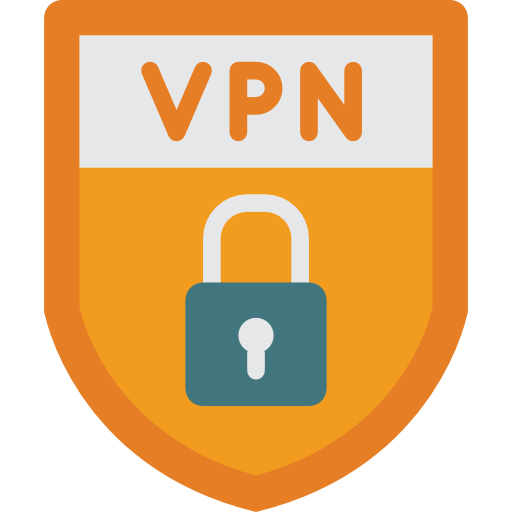 ) , abra el adjunto de dicho correo y seleccione OpenVPN dentro de las alternativas
) , abra el adjunto de dicho correo y seleccione OpenVPN dentro de las alternativas - Para continuar con la configuración, revise la sección «Configuración de la aplicación OpenVPN» mas adelante en este mismo documento.
Vía la aplicación Itunes.
- Luego de instalar la aplicación OpenVPN en su dispositivo IOS , conéctelo a su computadora y abra Itunes: ingrese a Compartir Archivos, presione en OpenVPN y por ultimo en Agregar archivo…
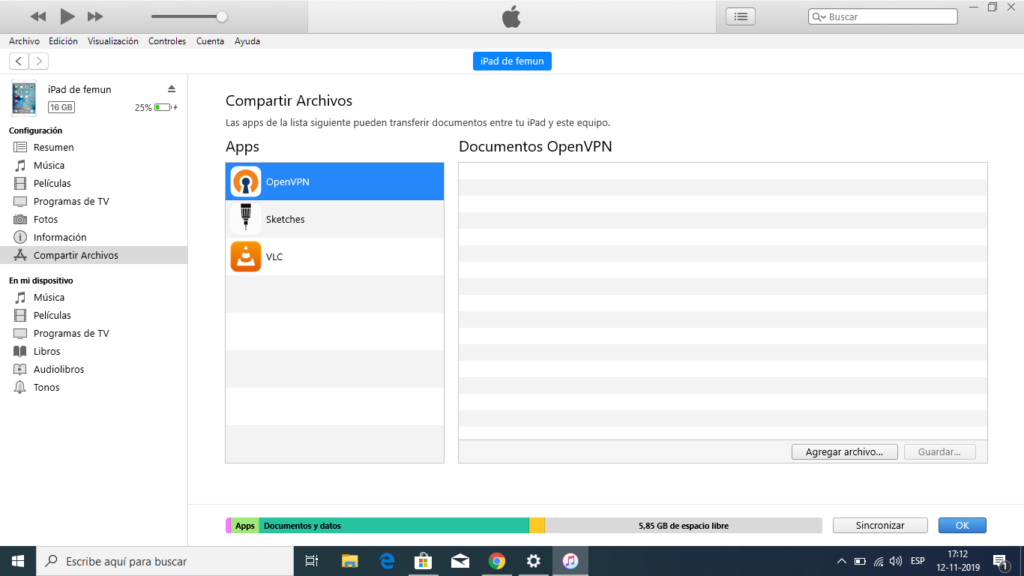
- Busque el archivo de configuración CEC-fcfm.ovpn
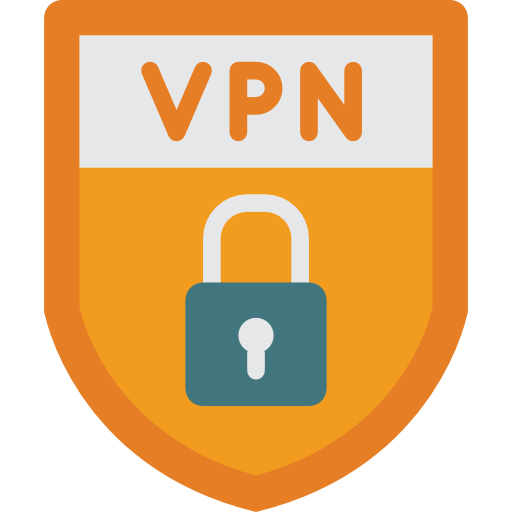 descargado previamente y presione «Abrir«, para subir el archivo a su dispositivo presione Sincronizar.
descargado previamente y presione «Abrir«, para subir el archivo a su dispositivo presione Sincronizar.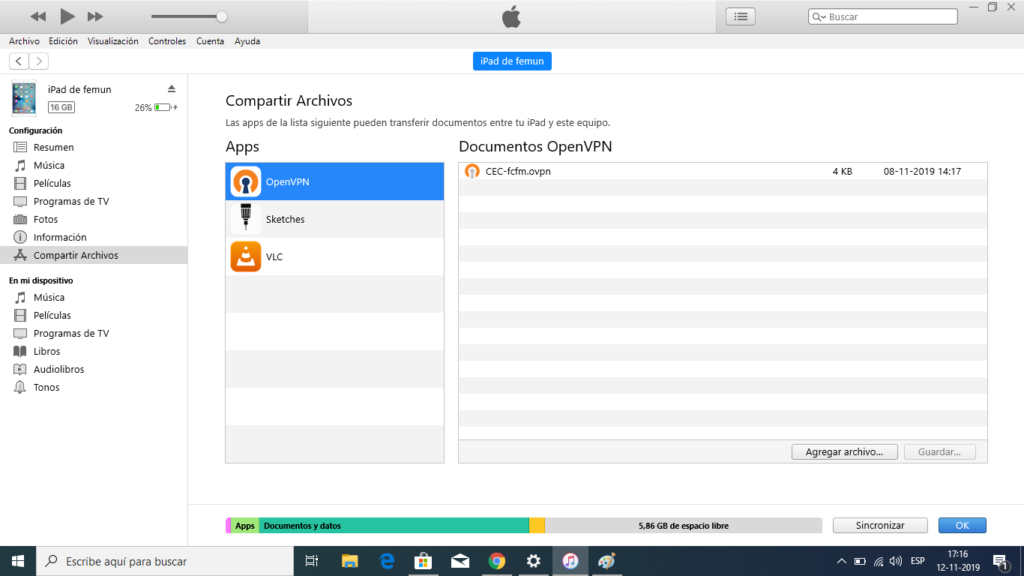
- Para continuar con con la configuración, revise la sección «Configuración de la aplicación OpenVPN» mas adelante en este mismo documento.
Configuración de la aplicación OpenVPN.
- Al abrir el programa en su dispositivo por primera vez, debe aceptar la licencia de uso, presionando «AGREE«.
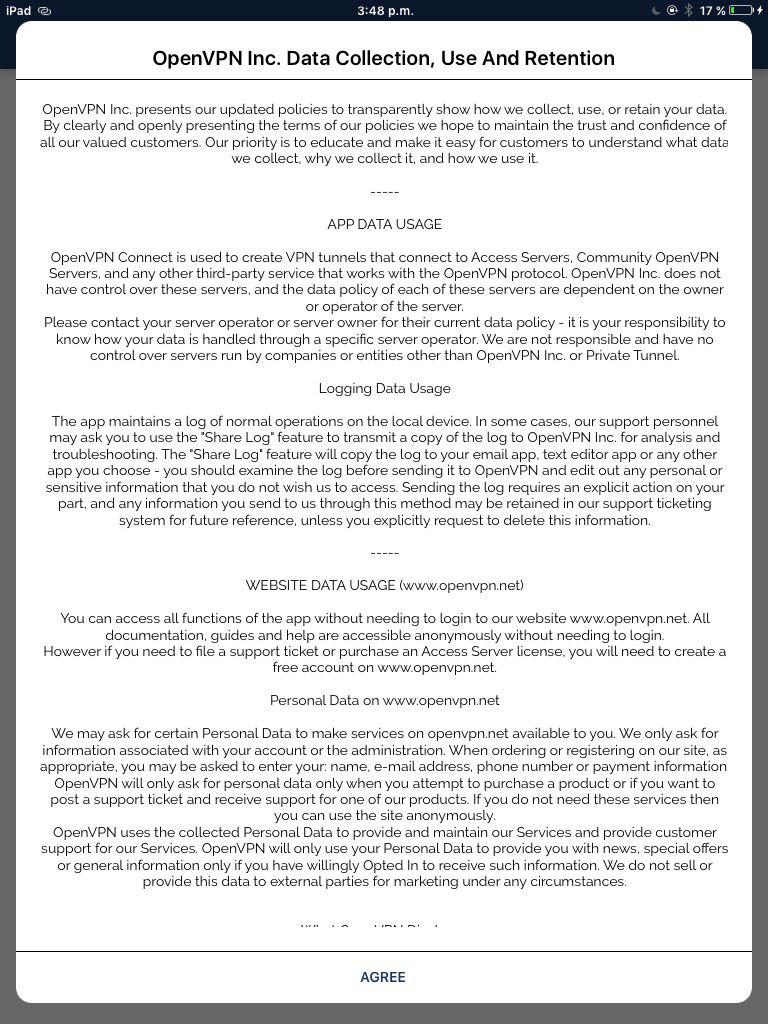
- En la pantalla principal seleccione «OVPN Profile» .
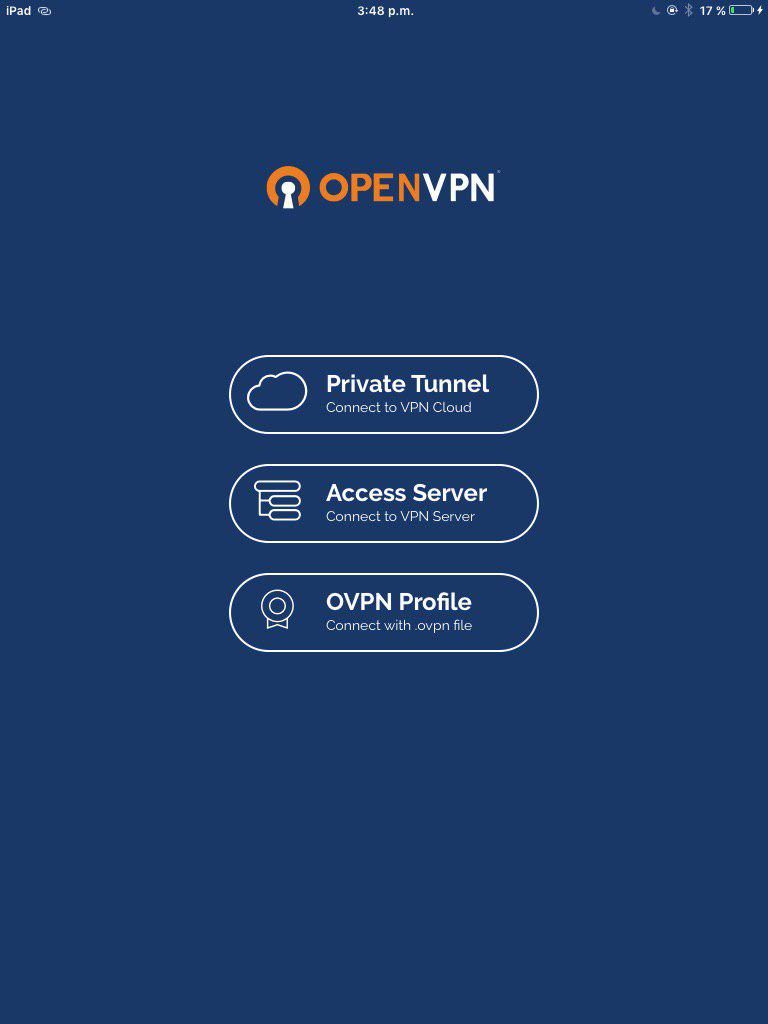
- En la lista de perfiles del dispositivo, se mostrará el archivo de configuración agregado en el paso anterior, presione «ADD» para agregar la configuración a su dispositivo.
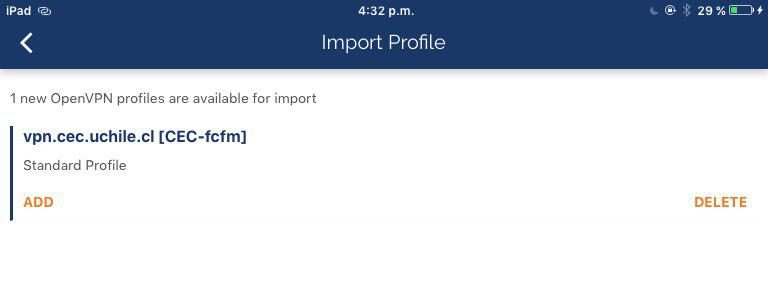
- A continuación se solicitará que ingrese en el campo Username su usuario CEC (su usuario es el nombre de cuenta sin incluir @ing.uchile.cl), opcional mente marque «Save password» para dejar guardada su contraseña y presione «ADD» para guardar la configuración.
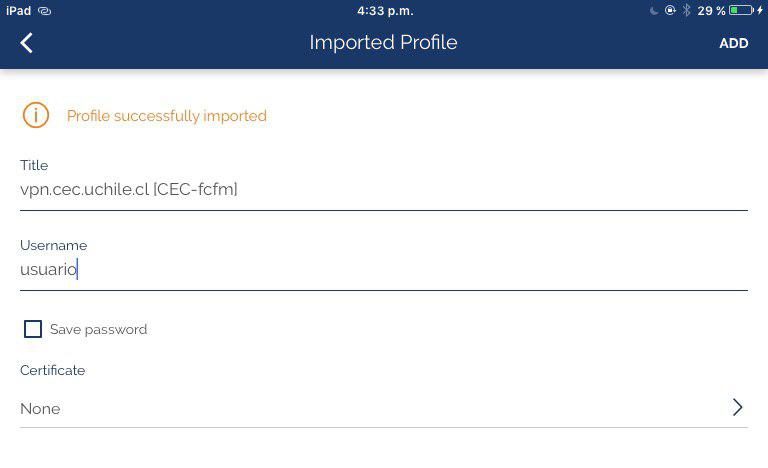
- Permita que la aplicación «OpenVPN» pueda agregar una configuración VPN a su dispositivo, al presionar en «Allow» se solicitara la contraseña/patrón de su dispositivo para guardar.
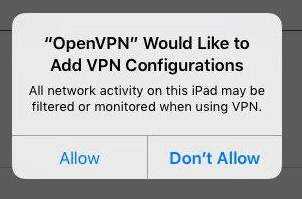
- Para conectar debe presionar el botón deslizante a la izquierda del perfil.
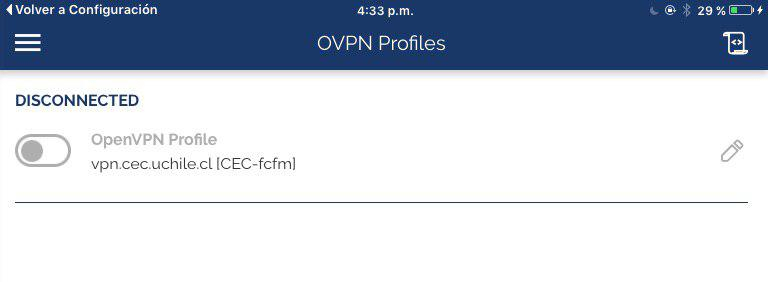
- En la ventana desplegada ingrese la contraseña de su cuenta CEC y presione OK.
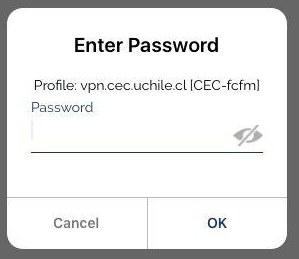
- Permita que el software OpenVPN se conecte a la VPN presionando «YES«.
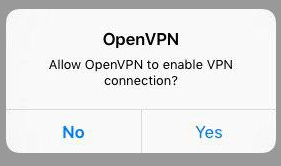
- La ultima ventana mostrara el estado de la conexión , indicando si fue exitosa o no, si desea desconectarse presione el botón deslizante verde a la izquierda del perfil.